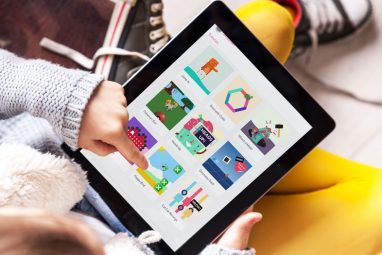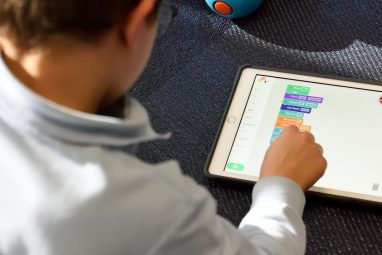当您需要为企业创建表单时,拥有一个易于使用的工具至关重要。这是Google表单可以帮助您的地方。借助有用的模板,有用的功能和直观的界面,您可以快速构建和自定义所需的确切表单。
在这里,我们向您展示如何将Google表单用于常见的业务例程。
使用模板和功能
Google表单具有用于创建业务表单的多种功能。您可以使用提供的模板之一快速入门,并对其进行编辑以适合您的需求。要访问模板选项,请登录Google表单,然后从顶部选择 Template Gallery 。
工作申请模板具有您需要的简单工作订单(例如姓名,电子邮件)的基本知识地址,描述,优先级和截止日期。
然后您可以使用类型部分来区分工作区域。您可以保留该多项选择题,并仅更新答案以适应您的业务。例如,对于信息技术部门的工作请求可能包括软件,硬件和网络服务的选项。

客户反馈模板可用于员工或培训反馈以及少数客户简单的调整。
例如,您可以为员工添加一个下拉框问题,以选择其反馈针对的部门。或者,对于培训,您可以包括一个段落问题,以便受训人员可以为下届会议提供建议。

事件注册模板可用于大多数类型的事件。对于企业而言,您可以将其用于会议,研讨会或培训课程。
对于像会议这样的多日活动,可以使用复选框问题供参与者选择他们将参加哪几天。或者,对于培训课程,受训人员可以选择一个首选的时间段。
模板还包括一个必填部分,参与者必须在其中确认费用。您可以将其用于付费研讨会或会议。

“休假申请"模板是一种便捷的表格,可能已包含您想要的所有内容,而无需进行任何调整。这些部分包括姓名,请假日期,一天中的时间和请假类型。最后,方便的部分允许用户根据自己的离开原因撰写段落。

如果您还希望捕获用户的电子邮件地址,则可以快速添加此问题。只需单击加图标添加问题,将其命名为电子邮件地址,Google表单就会自动为您选择简答题类型。您可以通过滑动底部的开关,使其成为必填问题。

创建自己的表单
如果您想从头开始,自己的形式,这比您想象的要容易。另外,您可以将表单另存为模板,并根据需要通过简单的编辑继续使用它。首先,通过单击模板库中的空白模板打开Google表单以打开无标题的表单。
用于接收您的员工或团队的更新,您可以创建一个表格来获取状态。添加有关名称和电子邮件地址等基本问题,然后仅自定义您的部分。在此示例中,我们将使用项目团队更新。
您可以添加下拉问题,其中包含团队成员正在从事的项目的选项。根据他们选择的答案(项目),您可以让他们跳到另一个表单部分。这样,您就可以为特定于该项目的任务创建部分,并且用户将被自动定向到该项目。

创建伤害表格也很容易。添加名称和电子邮件地址后,您可以添加问题,例如伤害的日期和时间,发生的地点以及伤害的严重程度。使用严重性问题,您可以选择线性比例问题选项:

如果您的公司允许转移,无论是转移到另一个城市,当地机构还是部门,您都可以可以在短短几分钟内建立转帐表格。再次输入姓名和电子邮件地址的问题,然后自定义您的部分和问题。在此示例中,我们将使用多项选择网格问题:
设置问题:

问题的显示方式:

提示和技巧
Google表单提供了许多用于回答问题和答案的功能。但是,您可以利用以下更有用的选项:
打开表单,单击顶部导航中的更多(三点)图标,然后选择制作副本。然后,您可以为表单指定自己的名称,选择其文件夹,然后与同一个人共享。当您要将表单用作模板时,这是理想的选择。

要编辑表单,只需在Google表单主屏幕上将其打开并根据需要进行调整即可。
简短回答,段落和复选框问题类型提供了数据验证选项。这样可以确保您收到所需的答案。
例如,使用复选框问题,您可以要求用户至少输入两个答案。或者,对于段落问题,您可以限制答案的字符数。

要使用此功能,请选择问题中的更多(三点)图标,然后选择数据验证。根据您使用的问题类型,您将看到参数选项。只需填写字段,然后输入自定义错误消息即可。
Google表单提供了一系列主题,可用于使表单更具吸引力。只需点击顶部导航栏中的调色板图标,选择图像图标,然后按类别浏览即可。您还可以上传自己的照片或打开当前相册。

除了表格的总体主题外,还可以在问题中包含照片和YouTube视频。如果您想插入公司徽标或建筑物图片,则照片很方便。视频为教程或培训片段提供了很好的补充。
只需单击问题右侧的图像或视频图标,然后在

企业附加选项
很明显,Google表单的重点是创建表单。但是,您可以为您的业务更进一步。这里只是一些想法:
也许您想通过知识测试跟进员工培训课程。 Google表单可让您轻松地将表单转换为测验。
打开表单,单击顶部导航栏中的齿轮图标,然后在其中选择测验打开的窗口。将滑块移动到进行测验旁边。然后,您可以查看和调整评分选项以及受访者所能看到的内容。

Google表单提供了各种有用的附加组件。您可以收到有关表单的电子邮件通知,可以为问题创建动态字段,还可以将表单带入业务环聊。
AppSheet之类的附件可让您根据表单构建移动应用。而且,bkper工具使您可以使用表格在财务账簿中记录数据,例如收入和支出。

要查看附加选项,请打开表格,点击更多(三点)图标,然后选择加载项。
您可能没有将Google Forms视为工作流工具,但可以在这方面很有用。例如,您可以创建一个过程,让您获取数据,进行记录和报告。

您可以构建表单,使用输入逻辑,合并附加组件并轻松共享表单。有关设计工作流程的详细说明,请参阅Will Conway的这篇深入文章。
您是否尝试过Google Forms for Business?
Google Forms是一种直观的创建工具业务表格。而且,凭借其灵活性,共享选项和模板,可以在短短几分钟内完成构建和发送表单。
您是否已经为您的企业尝试过Google Forms?如果是这样,您最喜欢的功能是什么?
图片来源:Aysezgicmeli,通过Shutterstock.com